筆記本怎么才能一鍵重裝上win7系統(tǒng)?近期小伙伴們都想著給自己的筆記本電腦重裝上win7系統(tǒng),但是卻不知道究竟要如何才能進行操作。下面小編就跟大家分享一下筆記本電腦一鍵重裝win7系統(tǒng)的詳細步驟,希望可以幫助到大家。
相關(guān)教程:
注:退出所有殺毒工具才能打開韓博士,保證筆記本電腦中至少有2個分區(qū)提前備份好系統(tǒng)盤的重要文件后才可以進行重裝系統(tǒng),以免文件丟失。
準備工具:
韓博士裝機大師
需要重裝系統(tǒng)的聯(lián)網(wǎng)筆記本電腦一臺

安裝步驟:
1.打開安裝在筆記本電腦上的韓博士,隨后在界面中選擇開始重裝進入操作。
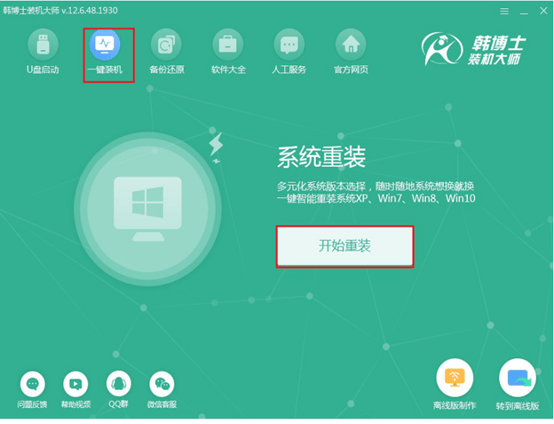
2.在韓博士提供的文件選擇界面中找到win7系統(tǒng)文件進行下載安裝。
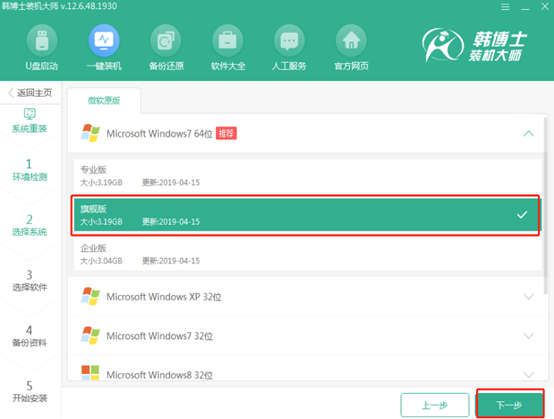
3.韓博士進入全自動下載所選擇的win7系統(tǒng)文件狀態(tài),大家耐心等待韓博士下載完成即可。
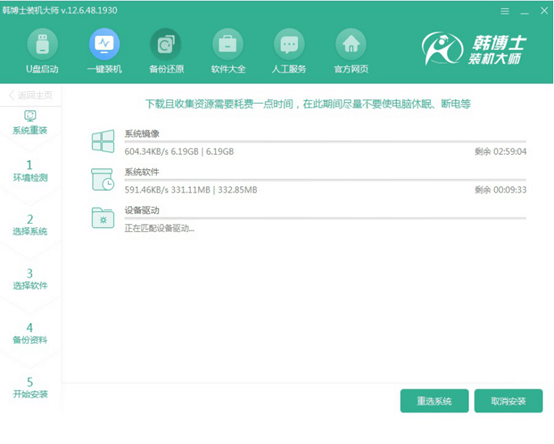
4.文件下載完成后,按照提示開始重啟電腦。
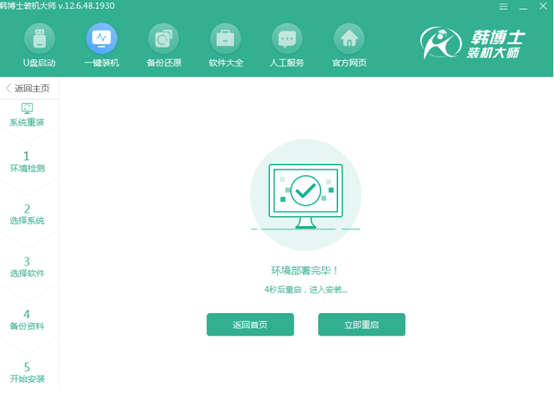
5.在電腦打開的啟動管理器界面中使用方向鍵選擇第二項回車進入。
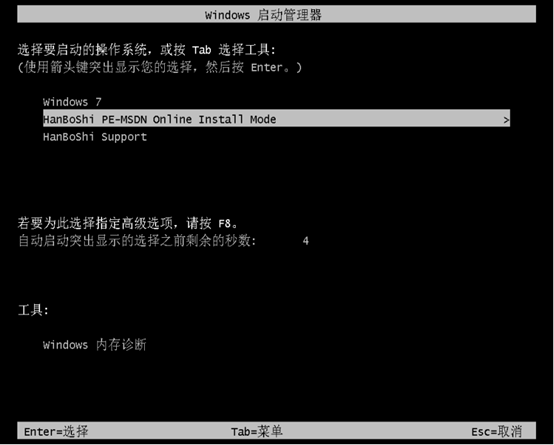
6.韓博士開始安裝win7系統(tǒng),全程無需手動操作,最后按照提示重啟電腦。等待多次重啟部署安裝后,最終進入重裝完成后的win7桌面。
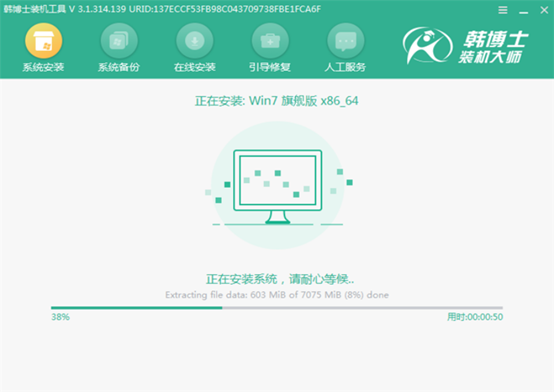
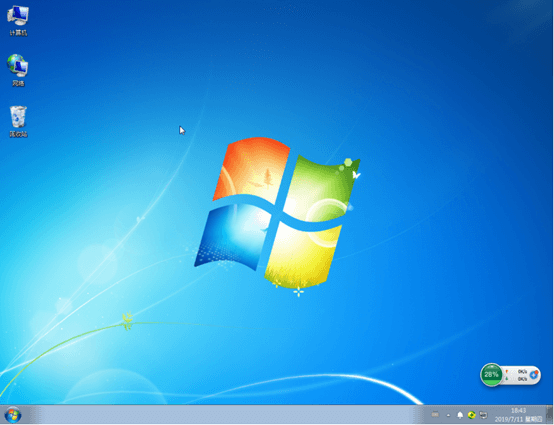
這時候筆記本電腦就成功一鍵重裝好win7系統(tǒng)了,如果你也想給自己的電腦重裝win7系統(tǒng)的話,就可以按照以上步驟操作。

